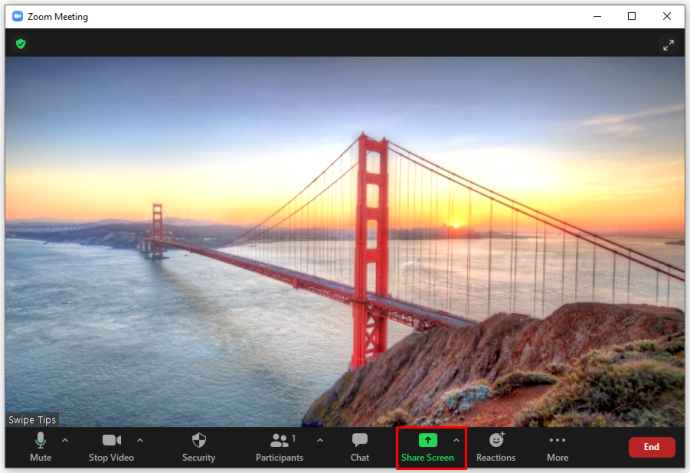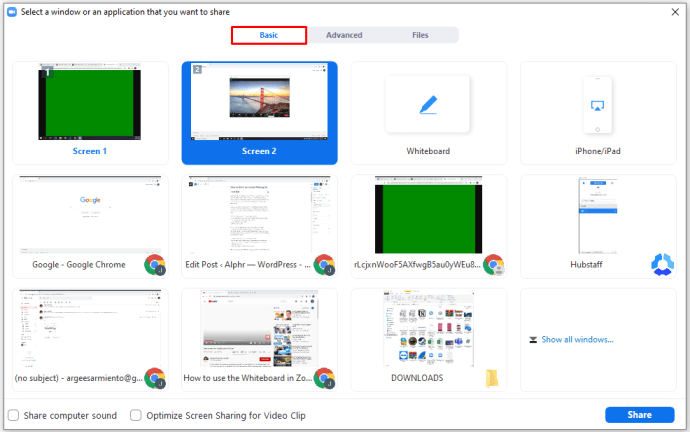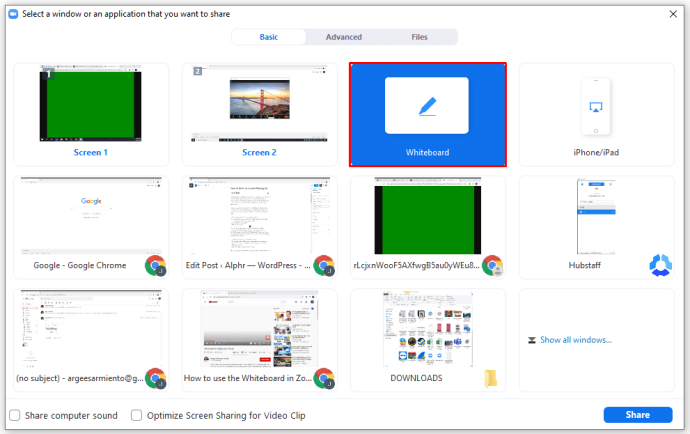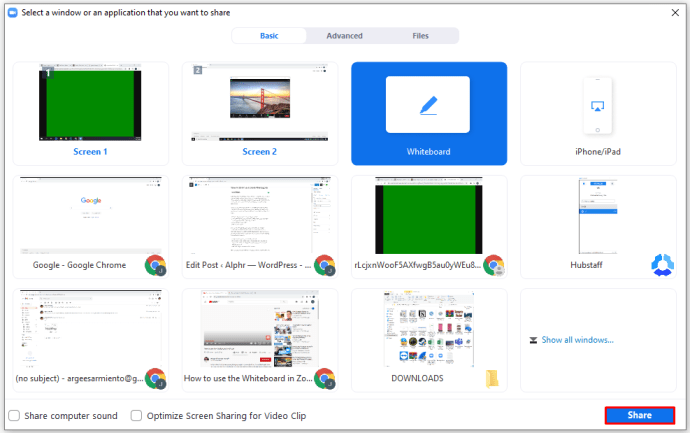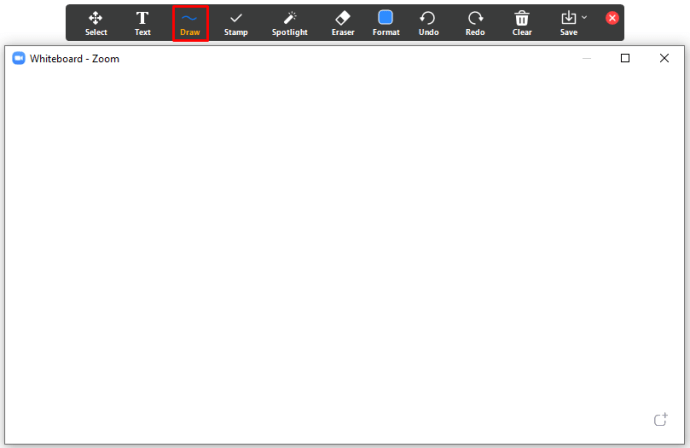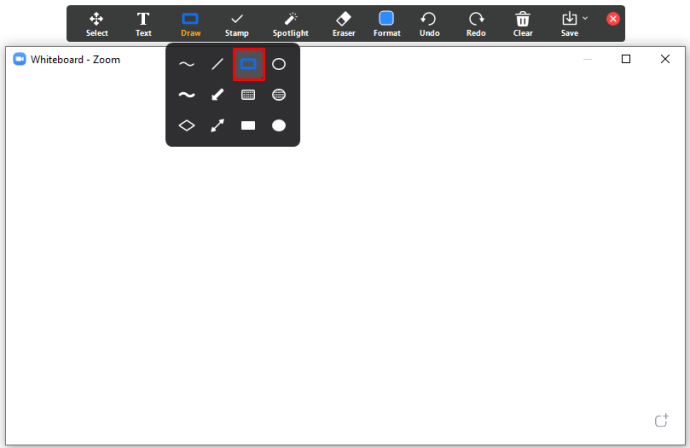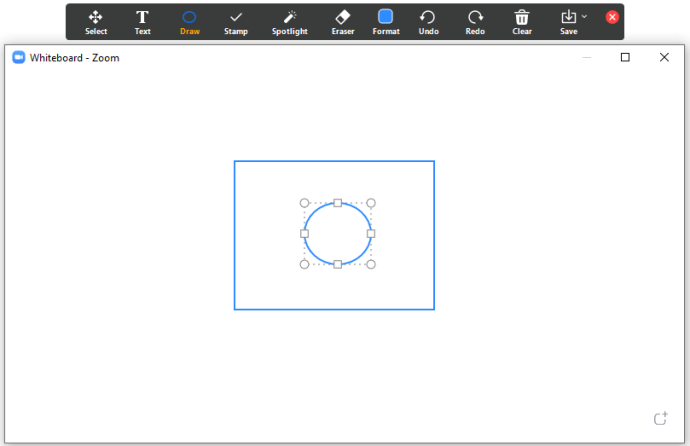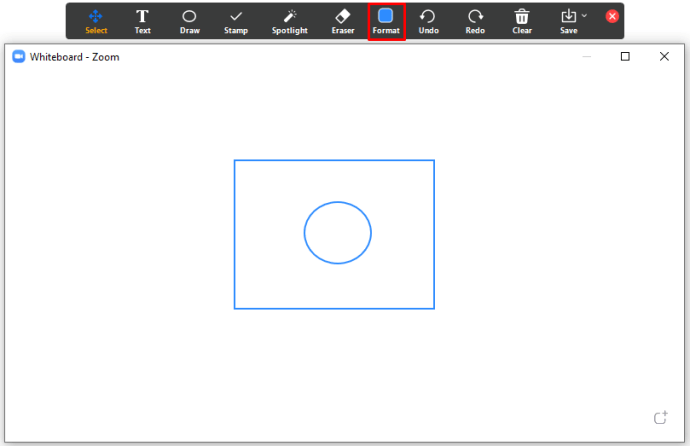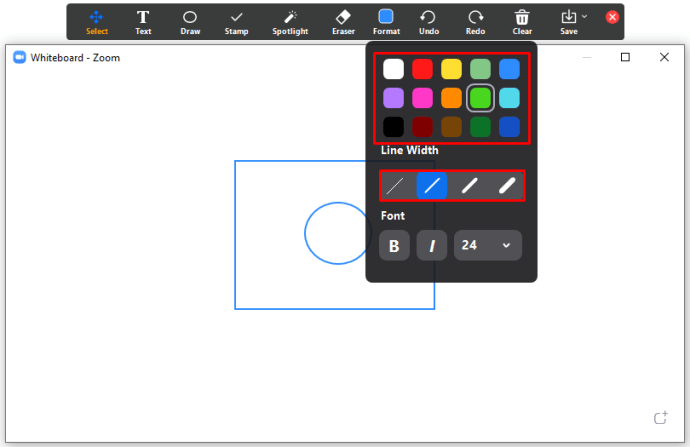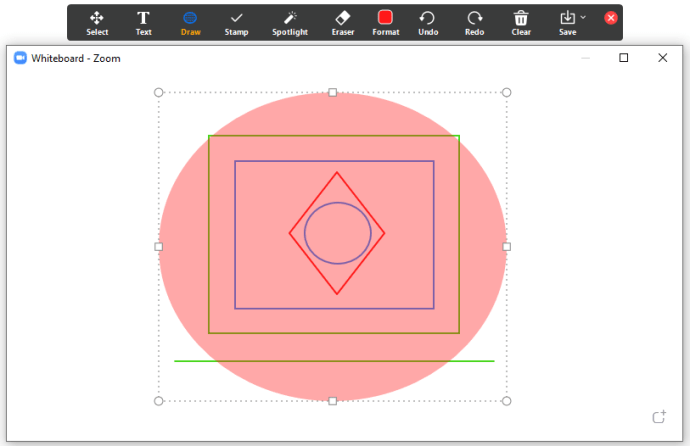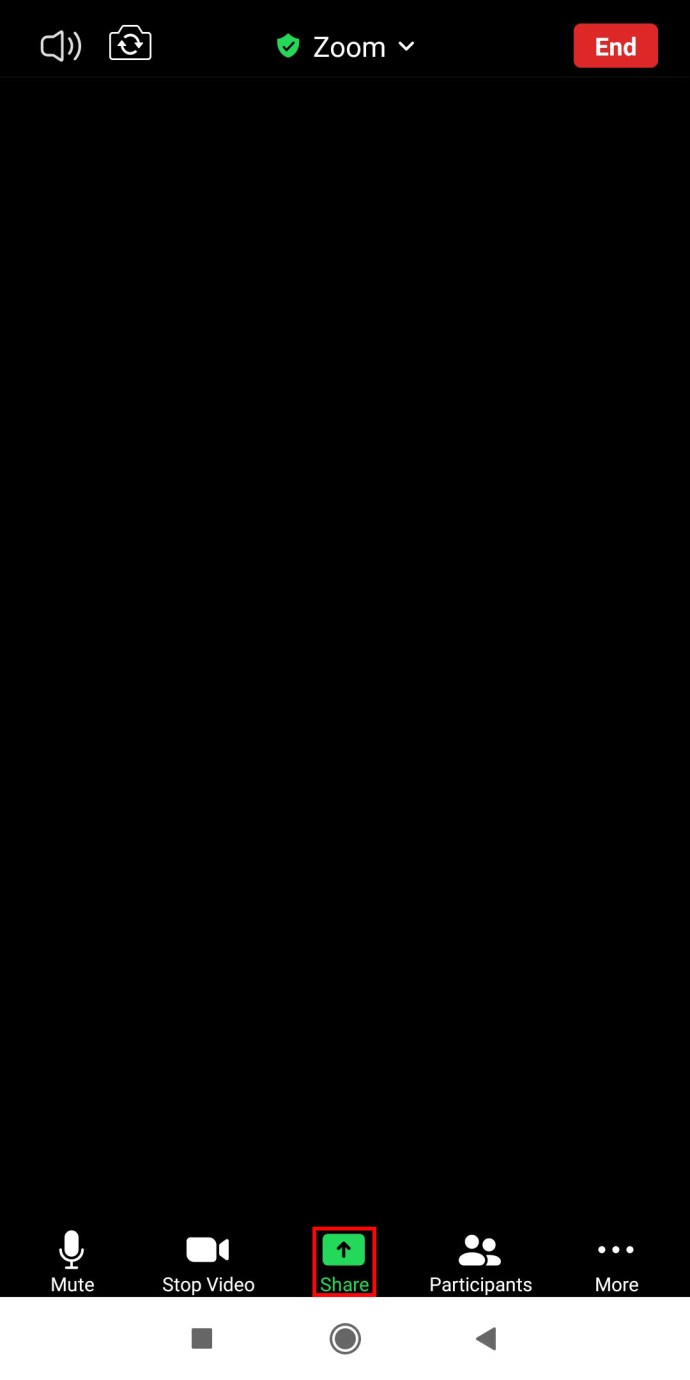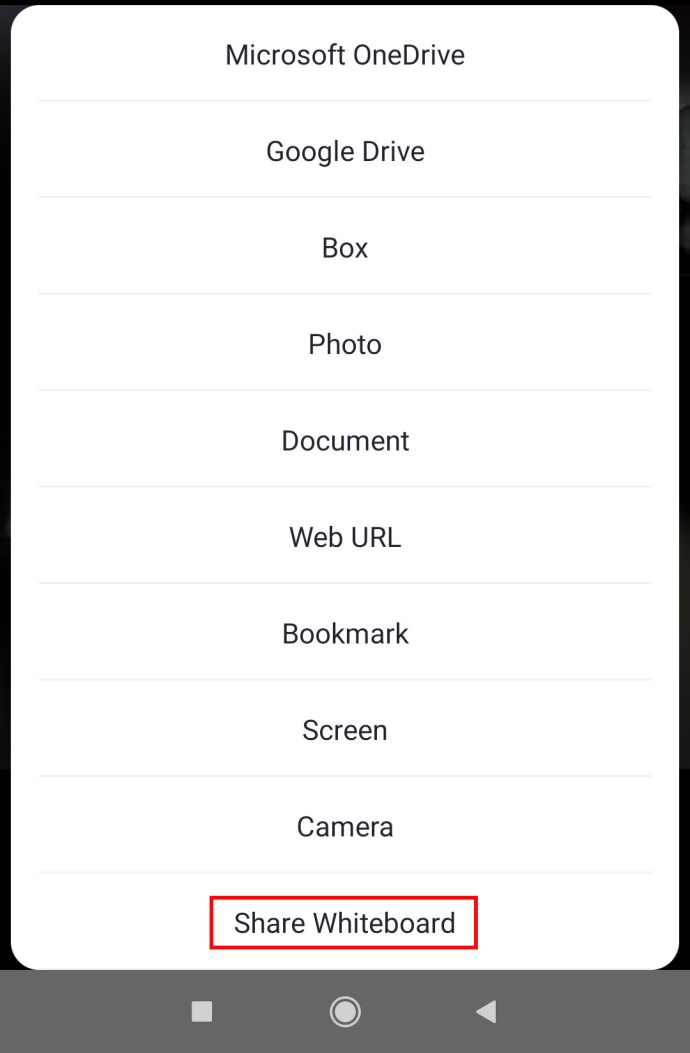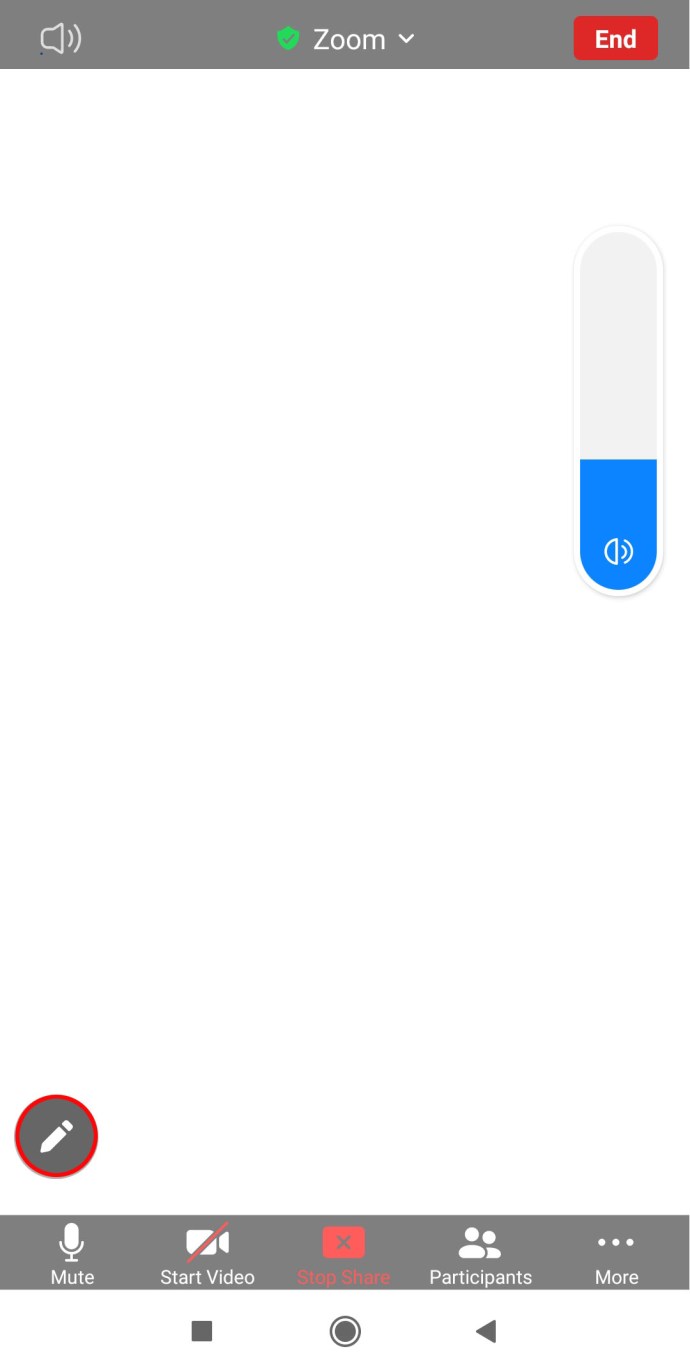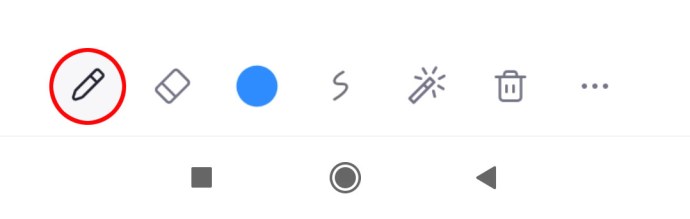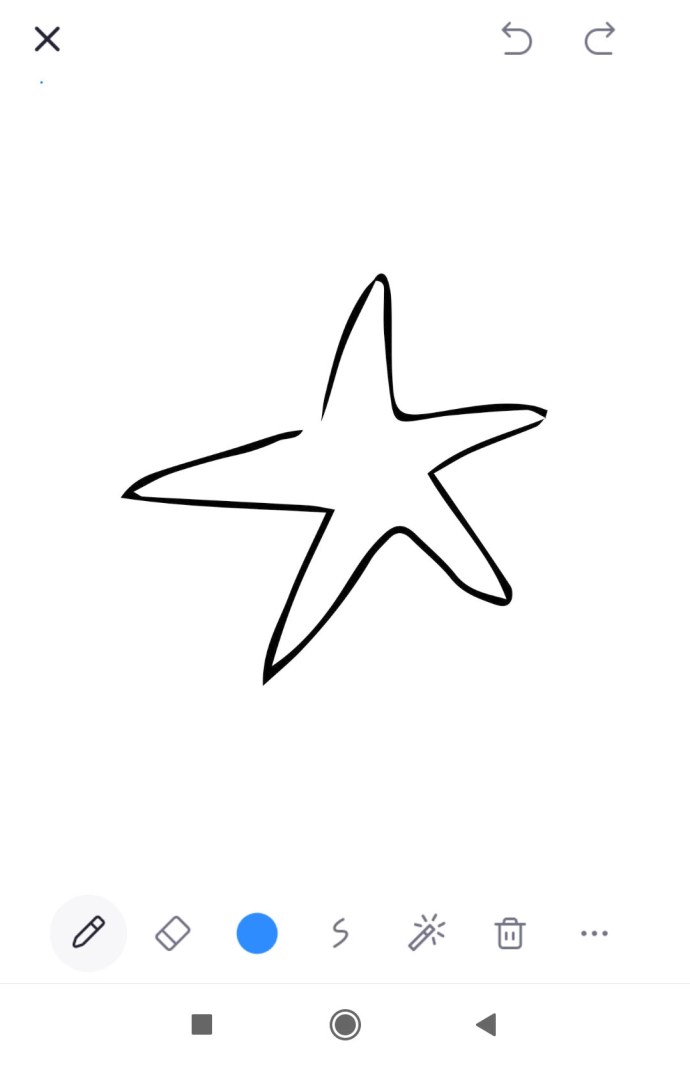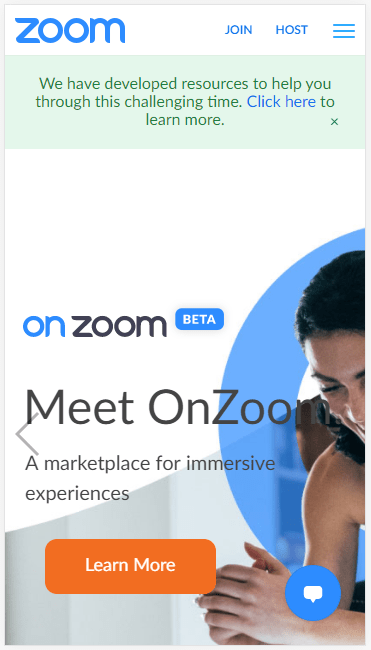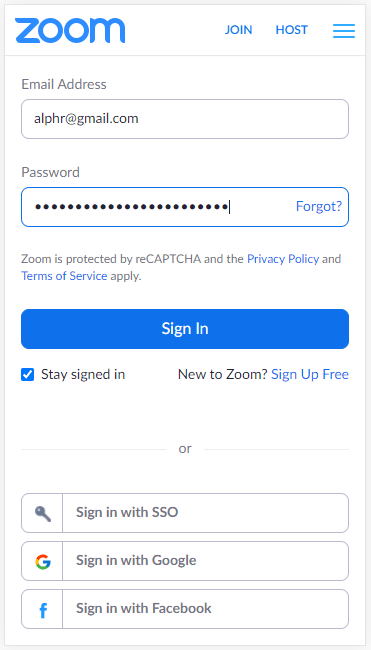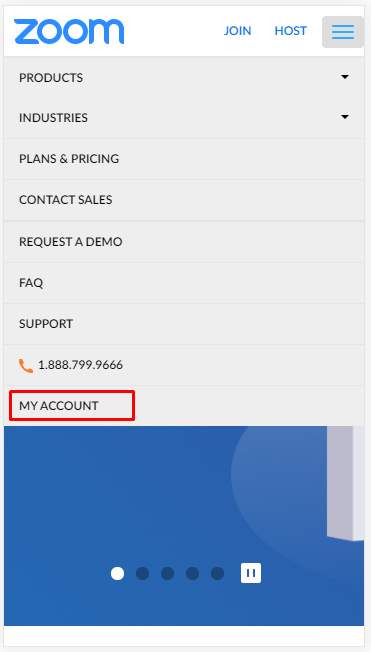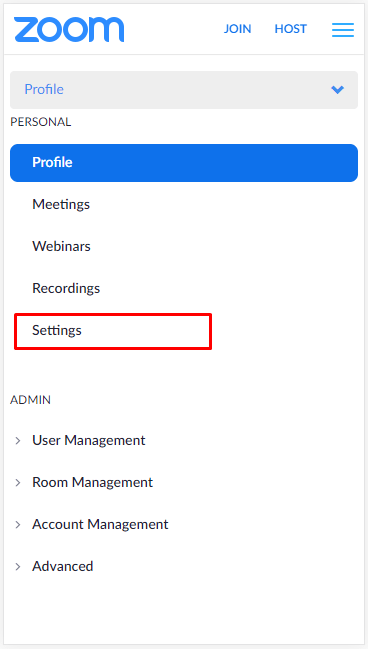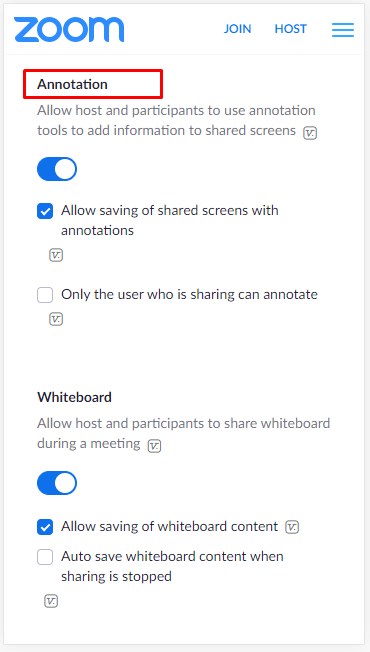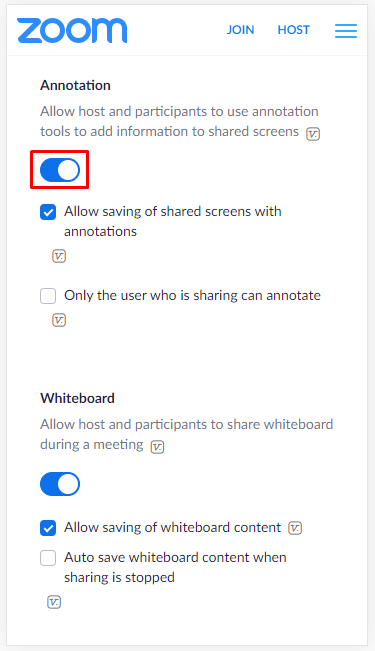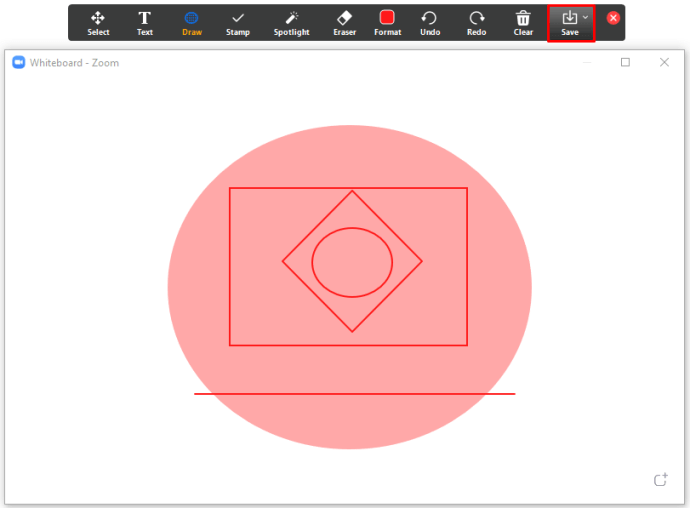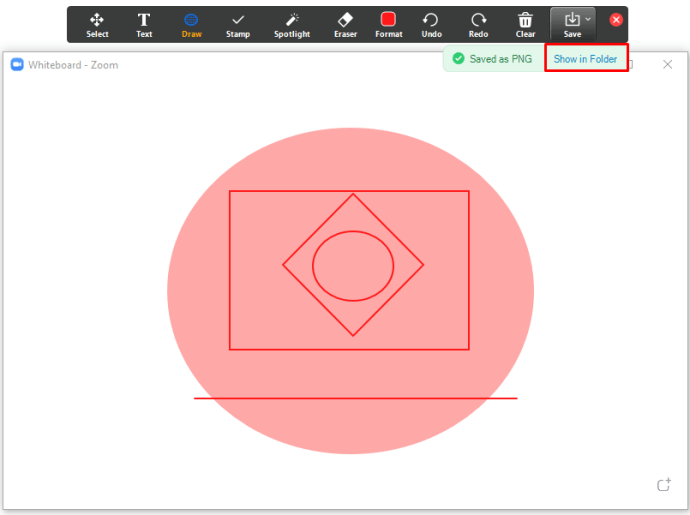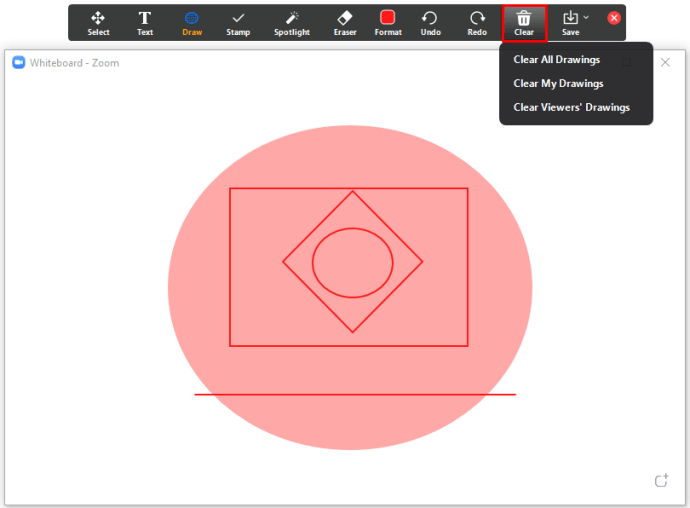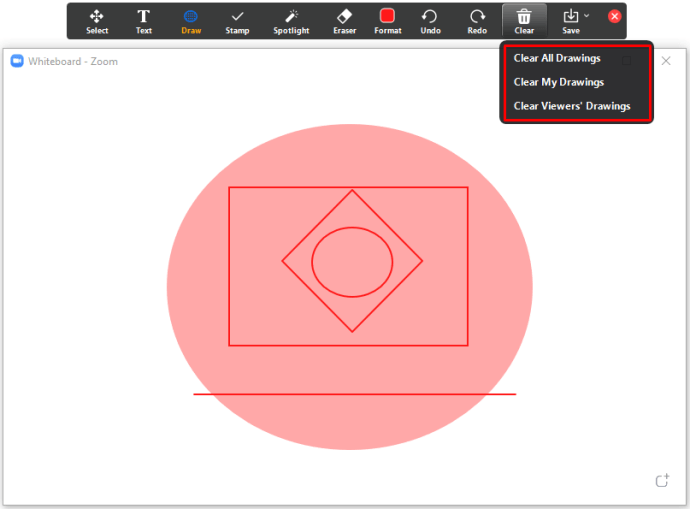Zoom 拥有大量出色的演示选项,例如在白板上绘图。对于使用 Zoom 来说明课程或办公室同事为会议绘制图形或图表的教师来说,这是非常有用的。但是,知道如何使用绘图功能的人并不多。
因此,如果您一直在努力在 Zoom 中启用此选项,那么您来对地方了。在本指南中,您将最终找到该函数的位置。作为奖励,您将学习如何在计算机和智能手机上绘画。继续阅读以了解更多信息。
如何在 Windows 和 Mac 上的 Zoom 会议中绘图
在 Zoom 会议中绘图是一项方便的功能。公司可以在进行在线头脑风暴会议时使用它,或者在进度报告中绘制饼图。大学和学校也可以从这个功能中受益——它让教师更容易玩绘画游戏、写公式等。
如果您在 Windows 或 Mac 上使用 Zoom,您可能想知道在哪里可以找到此选项。在我们深入研究之前,您需要知道的第一件事是如何访问 Zoom 白板。当您在开会时,请按照以下步骤操作:
- 单击“缩放控制面板”上的“共享屏幕”。
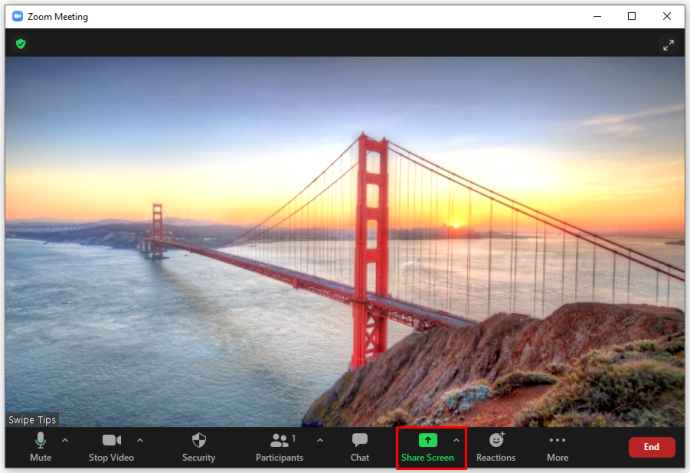
- 你会看到一个新窗口。屏幕上方将出现“基本”、“高级”和“文件”。点击“基本”。
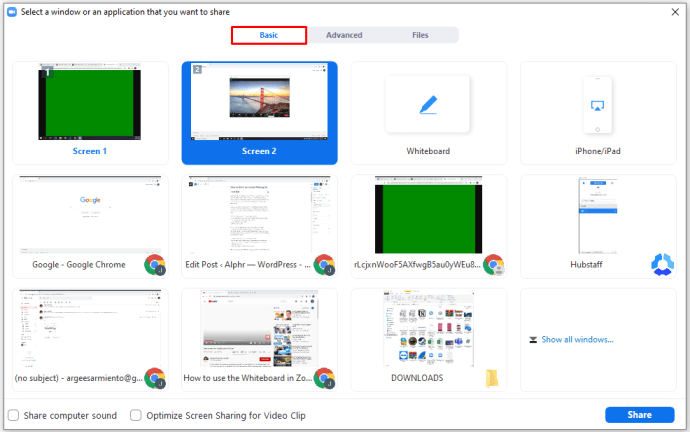
- 然后,单击“白板”。
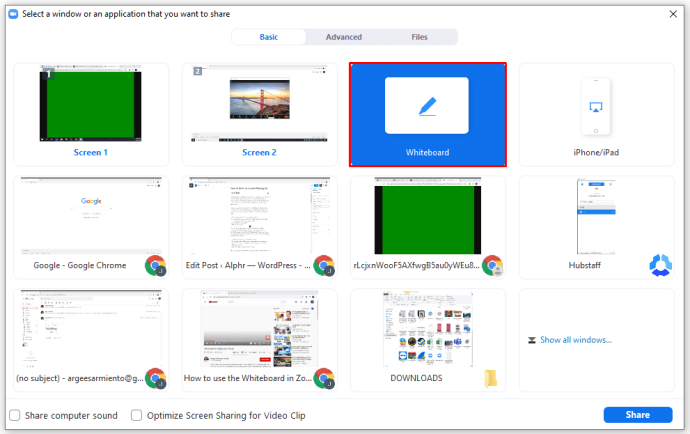
- 接下来,点击“分享”。
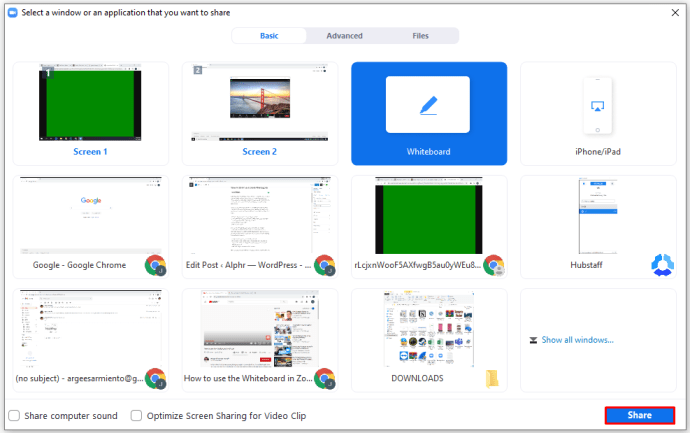
而已。您和 Zoom 会议中的其他人可以看到您的白板。如果你想利用这个虚拟板画一些东西,你可以使用绘图工具轻松完成。当您打开白板时,您将看到具有各种功能的工具栏。要开始绘图,您应该执行以下操作:
- 寻找“绘图”图标。它是左数第三个。
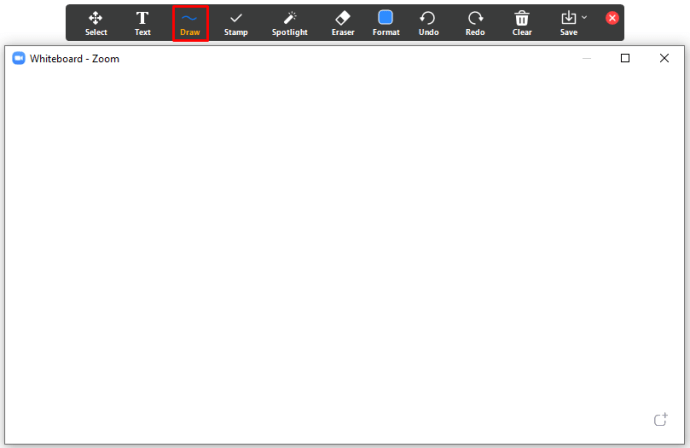
- 将鼠标悬停在它上面以查看各种选项。您可以选择曲线或直线。此外,可以选择正方形或圆形并快速绘制它们。
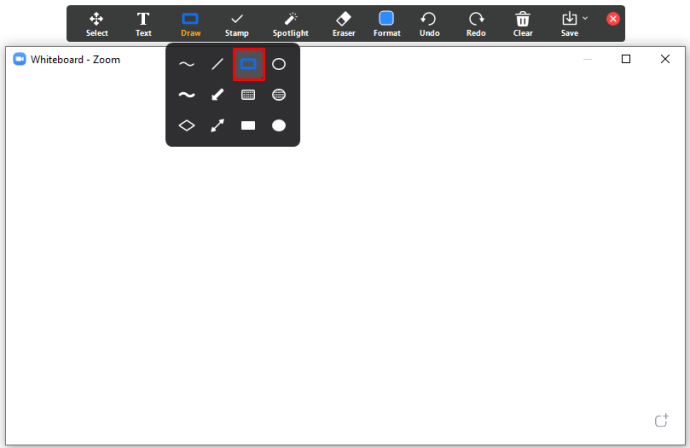
- 选择您需要的形状并开始绘制。
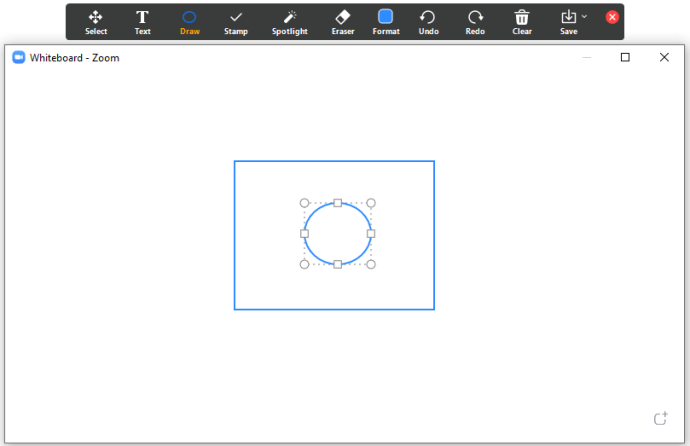
笔记:您还可以更改线条的颜色。这是你需要做的:
- 选择绘图形状后,单击“格式”。
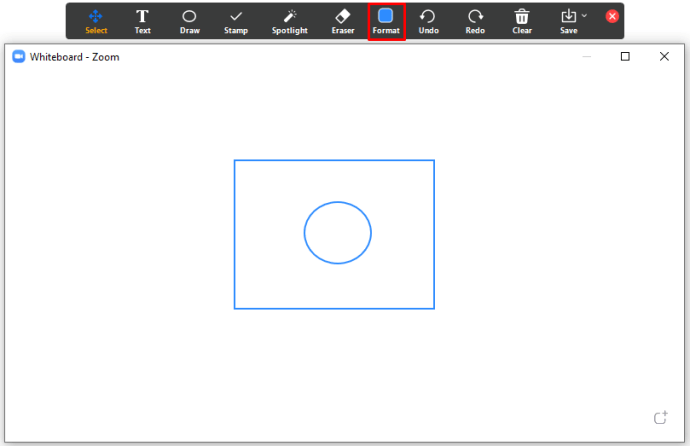
- 选择你想要的颜色。您还可以选择线宽。
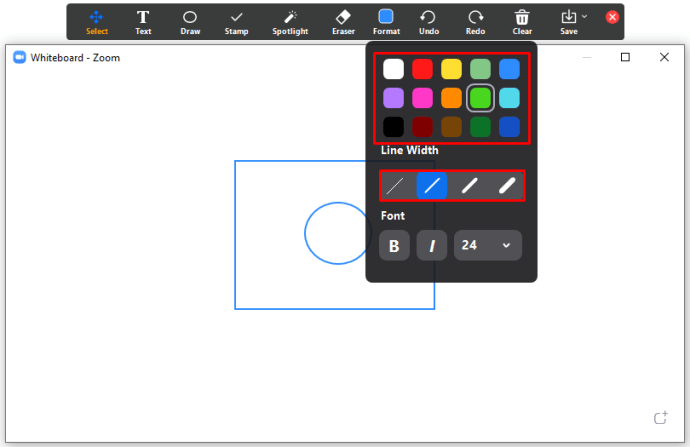
- 最后,开始在白板上绘图。
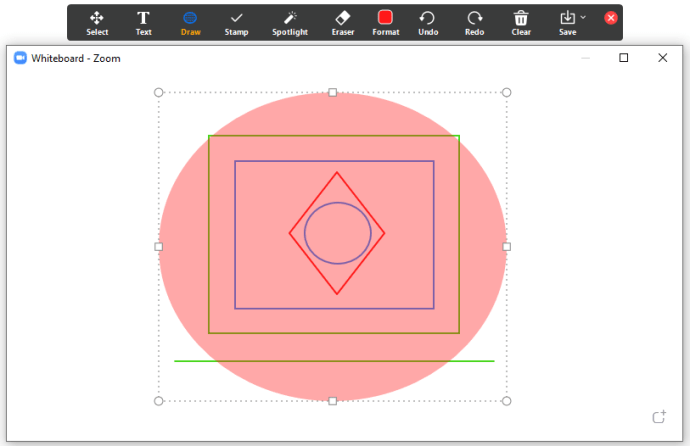
如何在 iPhone 上的 Zoom 会议中绘图
一些用户更喜欢在他们的 iPhone 上参加 Zoom 会议。其中一些人可能想知道计算机版本的 Zoom 上可用的所有功能是否也可以在他们的 iPhone 上使用。尽管并非所有功能都可用,但可以在 iPhone 上绘图。因此,如果您在 iPhone 上参加 Zoom 会议并想学习如何绘画,请按照以下步骤操作:
- 单击电子邮件中的链接或使用您之前创建的 Zoom ID 参加 Zoom 会议。
- 然后,点击缩放屏幕底部的“共享”图标。
- 选择“共享白板”。
- 您会在屏幕上看到“手写笔”。点击它。
- 选择第一个工具。这是一支铅笔,可以让你画线。
- 用手指在白板上画画。
笔记:如果要关闭白板,请在屏幕左上角寻找“X”。这样做会将您带回主菜单。
如何在 Android 上的 Zoom 会议中绘图
如果您有 Android 智能手机,您可以在 Zoom 会议中绘图吗?各个平台的步骤是否不同?关于 Zoom 的好消息是它的用户友好性。因此,Android 和 iPhone 上的步骤相同。让我们来看看它们:
- 打开 Zoom 并参加会议。

- 单击您将在 Zoom 底部看到的“共享”按钮。
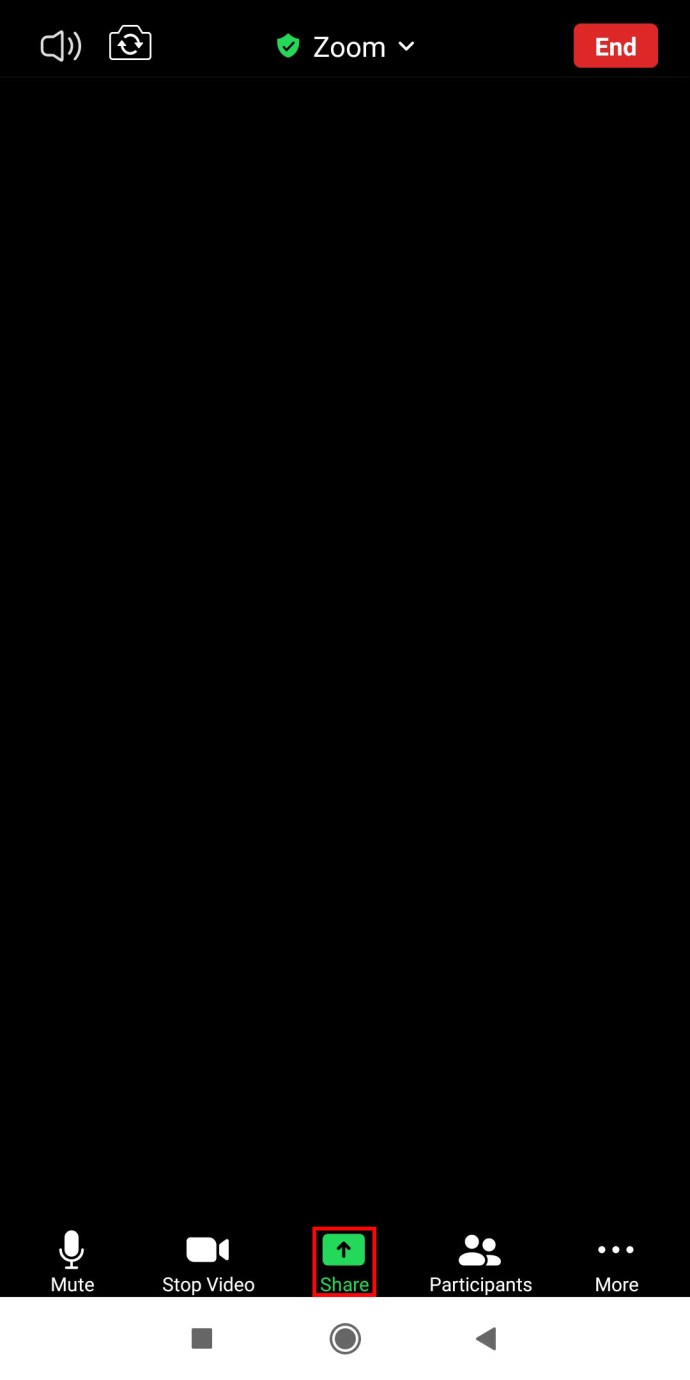
- 然后,选择“共享白板”。您现在可以使用白板。
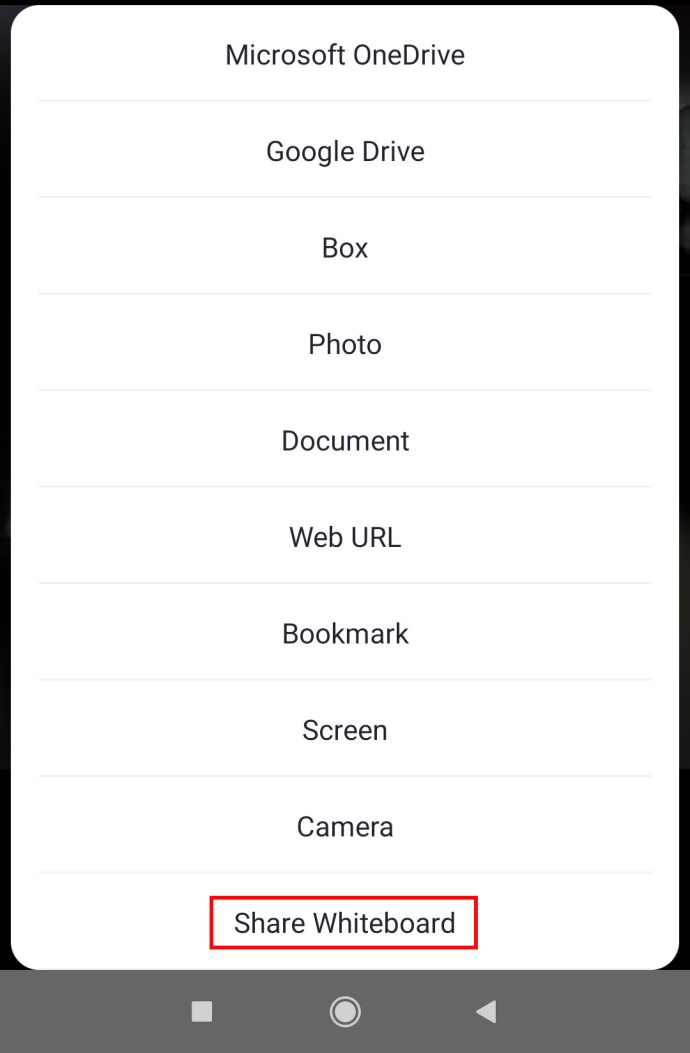
- 点击“手写笔”。它很可能位于屏幕的左下角。
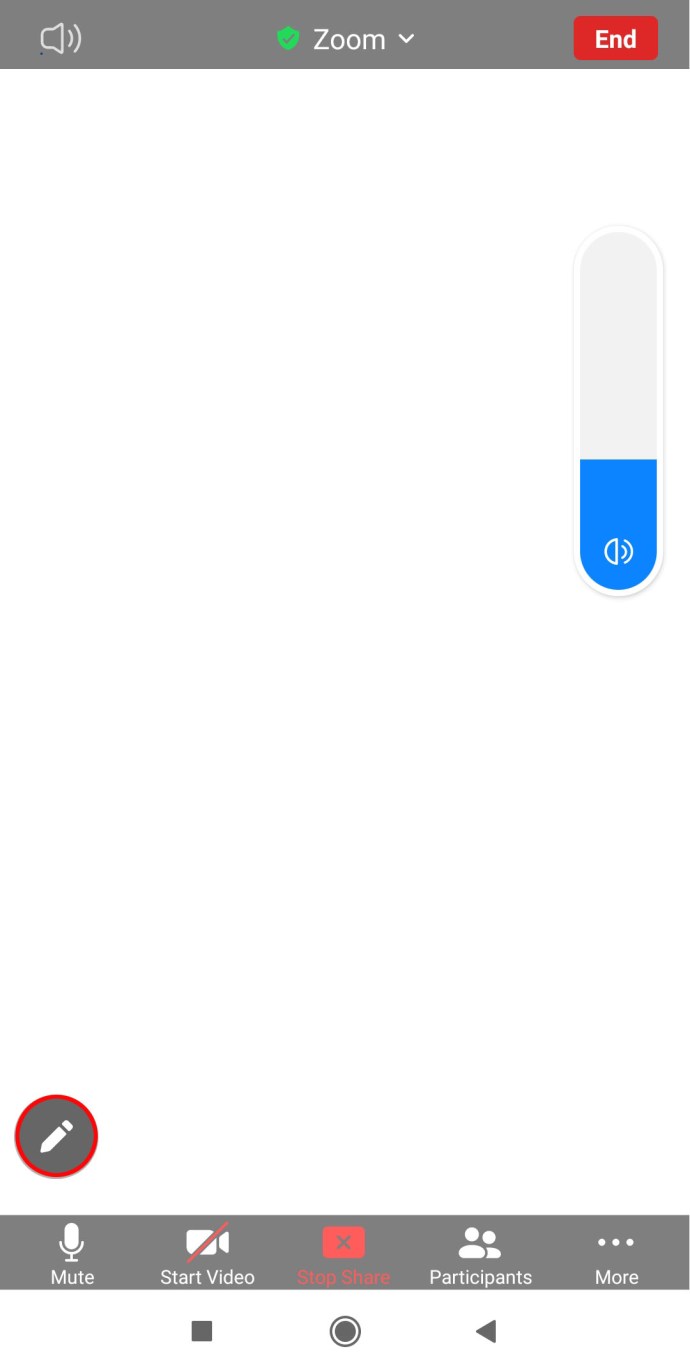
- 然后,选择第一个工具开始绘图。
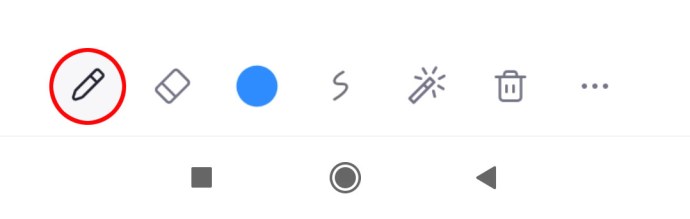
- 用手指在白板上画或写一些东西。
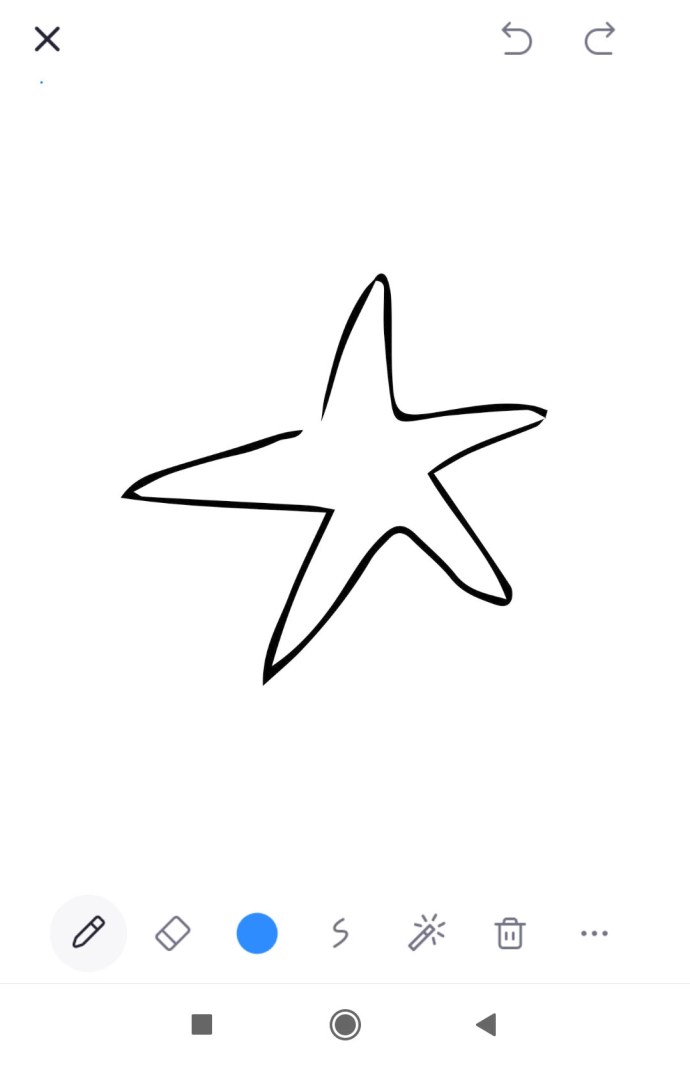
如何在 Zoom 白板上进行协作
主持人不仅可以在 Zoom 的白板上书写,还可以与其他 Zoom 与会者协作,一起画画或写东西。关键是主机必须启用注释。如果您是主持人,请按以下步骤操作:
- 在您的设备上打开 Zoom 网站。
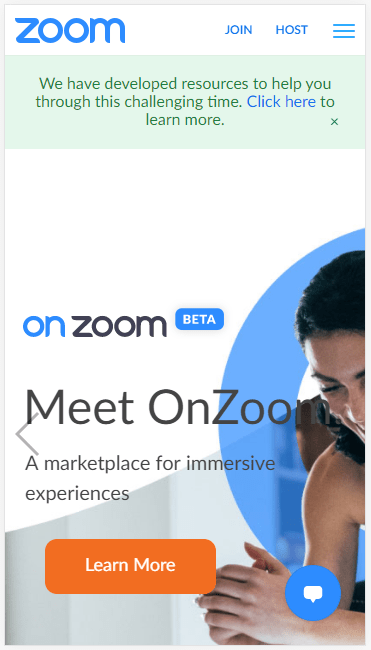
- 使用您的电子邮件和密码登录。
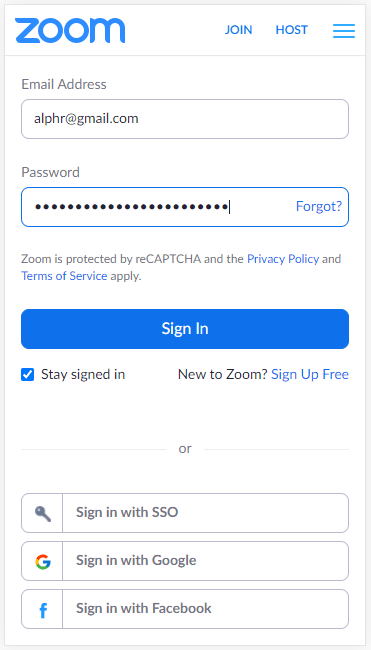
- 登录后,点击屏幕右上角的“我的帐户”。
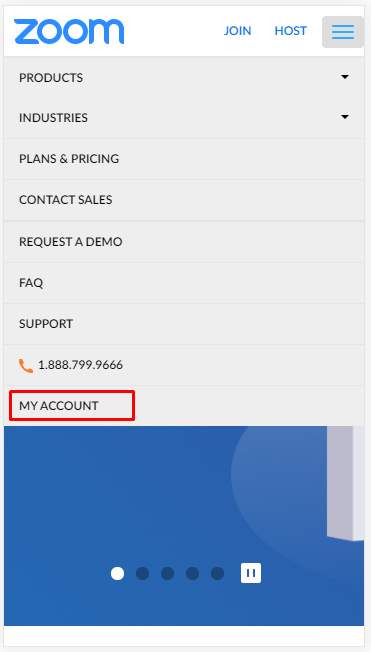
- 在屏幕左侧寻找“设置”。
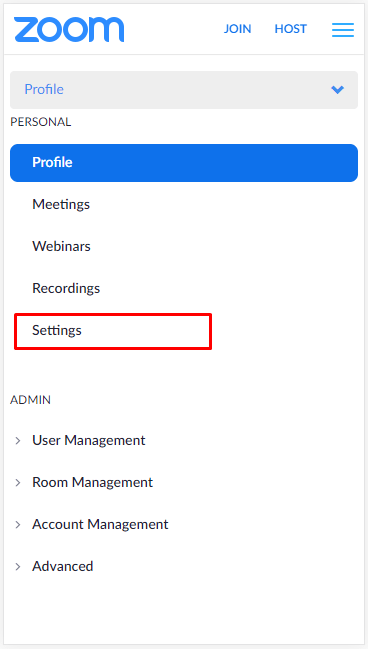
- 向下滚动,直到看到“注释”。
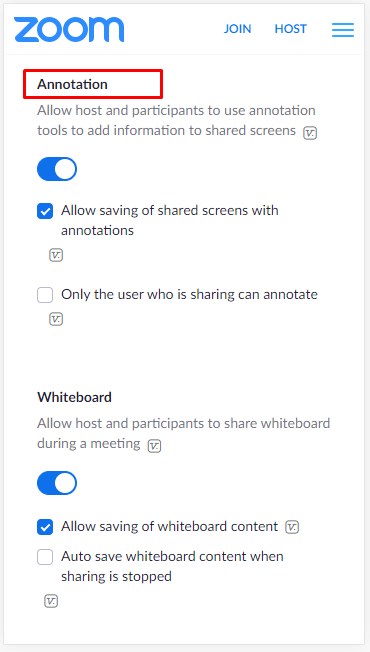
- 切换按钮以启用该选项。
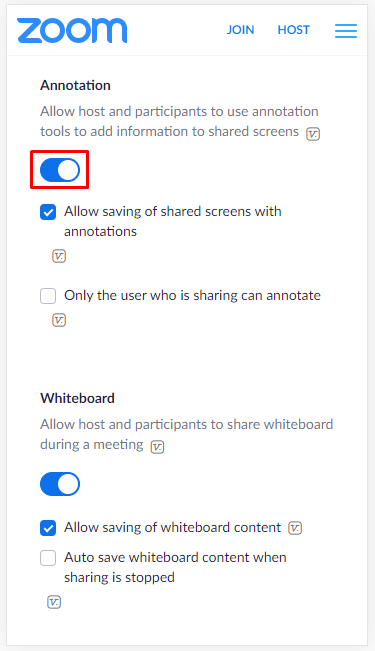
现在您已启用此选项,一旦您共享,其他 Zoom 与会者就可以在白板上绘图或书写。
主持人可以保存绘图以备将来参考,甚至可以清除白板。要保存图像,请执行以下操作:
- 所有人完成绘图后,单击“保存”图标。它应该是工具栏中的最后一个。
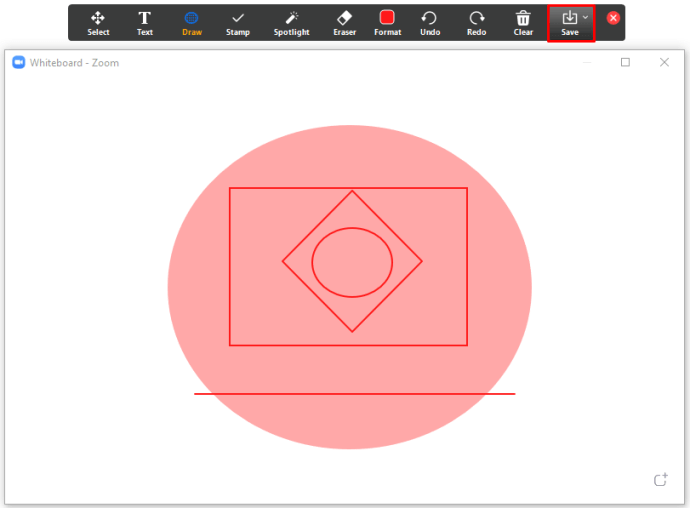
- 然后,您可以点击“在文件夹中显示”以稍后查看。
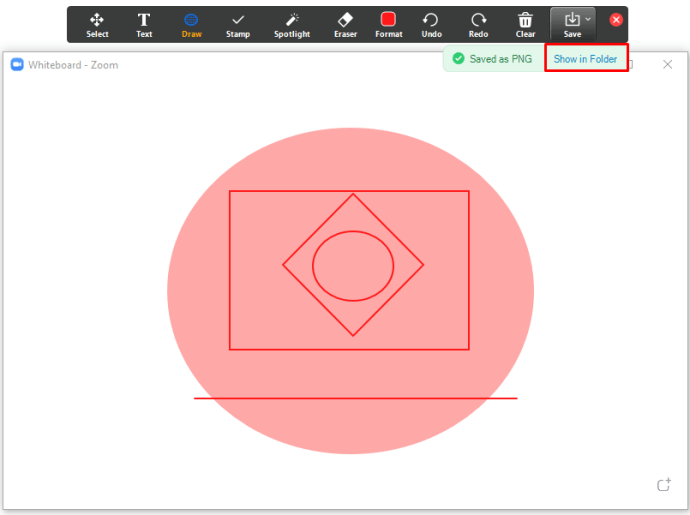
如果要清除白板,请按以下步骤操作:
- 点击工具栏右侧的“清除”按钮。
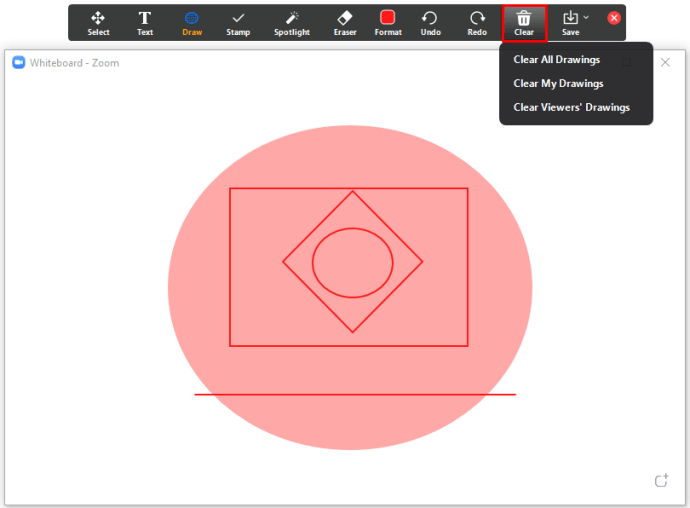
- 在三个选项之间进行选择。您可以清除您的绘图、其他查看者的绘图或所有绘图。
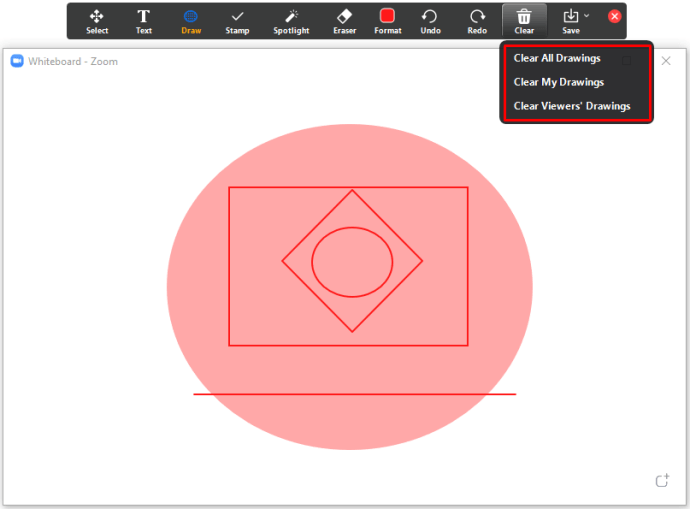
其他常见问题
在下一节中,我们将探讨一些最常见的 Zoom 问题。
您可以在缩放屏幕上绘图吗?
是的,可以在 Zoom 上绘画。但是,要做到这一点,您需要先打开白板。要访问它,请按照下列步骤操作:
• 打开Zoom 并参加会议。

• 然后,查找屏幕底部的“共享”图标。

• 点击“共享白板”。

• 选择“绘图”开始绘图。

你怎么知道谁在放大?
Zoom 主持人可以启用“注释”选项,以便其他与会者可以在白板上画画或写东西。虽然这是一个有用的功能,但如果所有与会者都在同一时间写作,它可能会成为一个问题。如果您想知道谁在 Zoom 中绘图,您需要启用该选项以查看他们的姓名。
如何在 Zoom 会议中启用注释?
在 Zoom 会议中启用注释的步骤在计算机上与在智能手机上略有不同。查看下一部分以了解如何在计算机和智能手机上启用注释。
在计算机上启用注释者的名称
要在计算机上启用注释者的名称,请执行以下步骤:
• 打开Zoom 并开始会议。

• 按照我们在以上部分中提供的步骤共享白板。

• 如果您没有看到工具栏,请将鼠标悬停在“您正在共享屏幕”上。

• 点击三点菜单,然后单击“显示注释者名称”。

启用该选项后,就可以看到在白板上画画的人的名字。
要禁用该选项,您应该这样做:
• 点击工具栏上的。

• 单击三点菜单。

• 选择“禁用参与者注释”。

在智能手机上启用注释者的名称
要在智能手机上启用注释者的名称,您需要执行以下操作:
• 按照我们在本指南中提供的步骤参加 Zoom 会议并共享白板。

• 单击屏幕右下角的三点菜单。

• 然后,点击“会议设置”。

• 在“内容共享”下,找到“显示注释者的名称”。

• 切换按钮以启用该选项。

如果要禁用注释,则需要执行以下操作:
• 转到Zoom 的主菜单并单击三点菜单。

• 然后,选择“会议设置”。

• 在“内容共享”下,查找“注释”。

• 切换它以禁用该选项。

什么是 Zoom 分组讨论室?
分组讨论室是独立的会议区域,与会者可以在主要会议仍在进行的同时,以较小的团体开会并讨论一些事情。请记住,如果您在计算机上使用 Zoom,则只能创建分组讨论室。
另一方面,如果您使用智能手机,则只能加入分组讨论室,但不能创建分组讨论室。要在您的计算机上创建分组讨论室,您需要执行以下操作:
• 单击 Zoom 网站以使用您的密码和用户名登录。

• 然后,点击屏幕右上角的“我的帐户”。

• 单击“设置”。

• 寻找“会议”。

• 向下滚动到“会议中(高级)”。

• 切换按钮以启用“分组讨论”选项。

使用缩放白板
Zoom 上的白板功能非常有用。无论您是使用 Zoom 进行教学还是开会,共享白板都可以让您绘制形状、线条、图表等。还可以让其他与会者能够在同一个白板上绘图。
为什么主要使用 Zoom?知道步骤后,您将如何使用“绘图”功能?您使用 Zoom 的体验如何?在下面的评论部分让我们知道您的经验。